English version of the article here
Обращаем внимание, что при использовании Wi-Fi роутера не требуется настраивать PPPoE на компьютере, так как PPPoE соединение уже есть на Wi-Fi роутере. Настройка PPPoE соединения на компьютере требуется только в случае прямого подключения кабеля провайдера в компьютер, без использования Wi-Fi роутера.
1. Кликните правой кнопкой мыши по значку сетевых соединений (

или

) на панели задач и выберите пункт "Открыть "Параметры сети и Интернет"

2. Далее выберите пункт "Центр управления сетями и общим доступом"
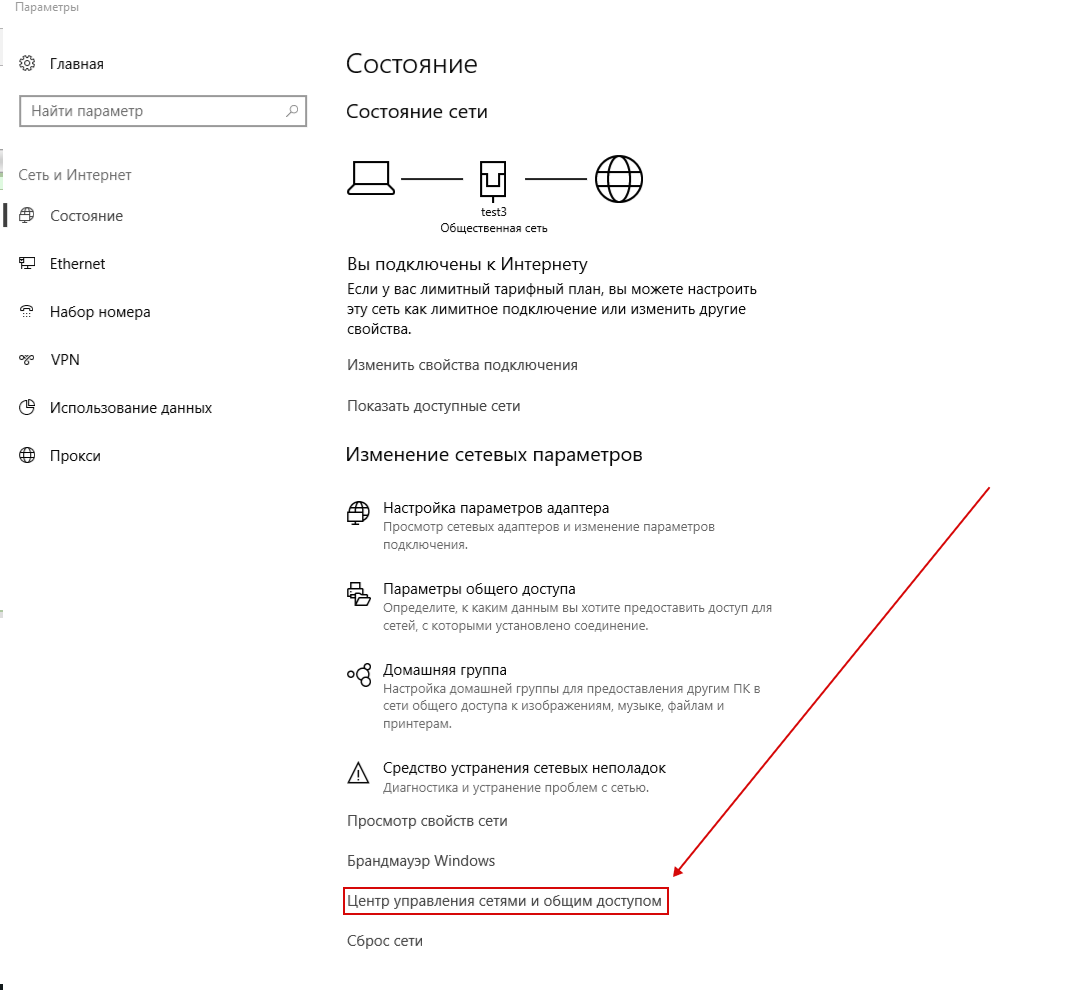
3. В открывшемся окне выберите пункт "Создание и настройка нового подключения или сети" и нажмите "Далее"
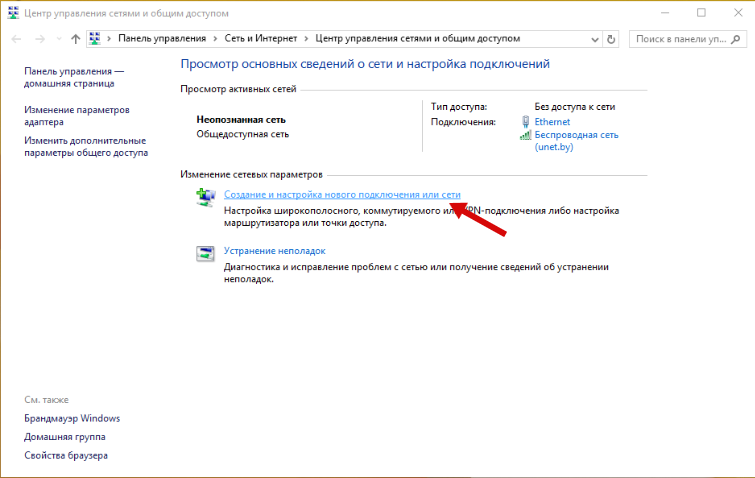
4. Затем выберите пункт "Подключение к интернет" и нажмите "Далее"
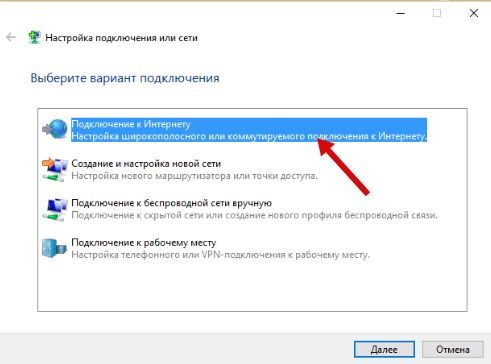
5. Выберите тип подключения "Высокоскоростное с РРРоЕ" и нажмите "Далее"
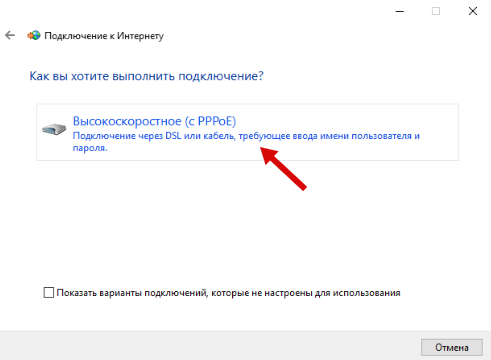
6. В появившемся окне укажите Ваши логин и пароль от личного кабинета и поставьте галочку напротив пункта "Запомнить пароль", чтобы не вводить его при каждом подключении
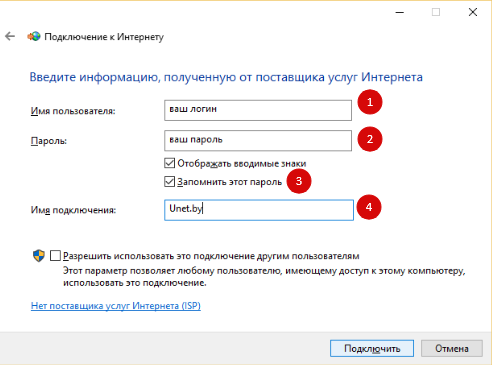
Поздравляем! Подключение настроено!:)
Подпишитесь на мобильное приложение: Viber, Telegram.
А также следите за актуальными новостями в нашем Telegram-канале.
Если у Вас возникли вопросы - напишите нам или позвоните 7778282 (любой мобильный оператор).
